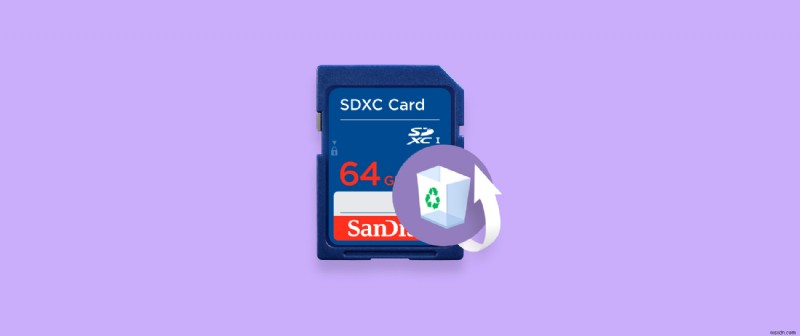
SDXC 카드는 이전 SD 카드보다 더 안전하고 유능한 대안으로 간주됩니다. 안드로이드 폰에서 드론, 디지털 카메라에 이르기까지 모든 종류의 기기에 사용됩니다. 그러나 다른 기술과 마찬가지로 언젠가는 깨어나서 장치를 켜고 SDXC 카드에서 찾을 것으로 예상한 데이터가 비어 있는 것을 발견할 위험이 항상 있습니다. 실제로 SDXC 카드를 사용하는 방법을 모르는 경우 손상, 손상, 실수로 포맷하거나 단순히 수명이 다한 경우가 발생할 수 있습니다. 그렇다면 SDXC 카드에서 삭제된 파일을 어떻게 복구할 수 있습니까?
| 문제 | 해결책 |
| 실수로 SDXC 카드에서 중요한 사진을 삭제했습니다. |
|
| 실수로 SDXC 카드를 포맷했는데 데이터를 다시 받아야 합니다. |
|
| 내 SDXC 카드가 손상되었습니다. "메모리 카드 오류" 또는 "손상된 메모리 카드"와 같은 오류 메시지가 나타납니다. |
|
| SDXC 카드의 파일이 누락되었지만 삭제하지 않았습니다. |
|
| 내 SDXC 카드가 내 PC에서 인식되지 않습니다 |
|
| 내 SDXC 카드가 바이러스에 감염된 것 같습니다. |
|
| 내 SDXC 카드가 고장났거나 손상된 것 같습니다. |
|
⚠️ 극적인 결과를 피하기 위한 첫 번째 팁은 데이터를 덮어쓰기 전에 복구하는 것을 목표로 신속하게 행동하는 것입니다. 및 SDXC 카드를 사용하지 않음 상황을 악화시킬 위험이 없도록 이 기사를 읽을 때까지.
SDXC 카드와 표준 SD 카드의 차이점은 무엇입니까?
기존 SD 카드(Secure Digital 메모리 카드의 약자)는 2GB의 저장 제한으로 모든 종류의 데이터를 저장하는 데 사용할 수 있습니다. 메모리 카드에 데이터를 저장하는 대부분의 장치에서 여전히 지원되지만, 제한된 저장 용량으로 인해 새롭고 더 빠르고 더 강력한 SDXC 카드에 직면하여 쓸모 없게 되었습니다. 이 Secure Digital Extended Capacity 카드는 SDHC의 개선된 버전입니다. SD 카드와 비슷해 보이지만 최대 2TB의 파일을 저장할 수 있으며 데이터를 훨씬 빠르게 전송할 수 있습니다. 기본적으로 exFAT 파일 시스템을 사용하여 형식도 지정됩니다.
문제 이해:불량/손상/손상된 SDXC 카드의 차이점
🙁 불량 SDXC 카드
불량 SDXC 카드는 일반적으로 SDXC 카드가 오래되면 발전하는 불량 블록의 축적을 나타냅니다. 이러한 불량 블록은 데이터를 더 이상 저장할 수 없는 불량 저장 공간으로, 주로 안전 모드를 선택하지 않고 카드를 제거하여 발생합니다. 시간이 지남에 따라 SDXC 카드의 전체 성능 수준이 누적되어 감소합니다.
💥 물리적으로 손상된 카드
SDXC 카드는 매우 깨지기 쉬우므로 약간의 부주의로 인해 발생할 수 있는 구부러지거나 금이 가거나 접점이 손상되는 것을 방지하기 위해 섬세하게 다루어야 합니다. SDXC 카드는 적절한 케이스에 보관해야 하며 장치에 삽입하거나 장치에서 꺼낼 때 매우 주의해야 합니다. 마지막으로 카드를 제거할 때 장치가 꺼져 있는지 확인하십시오.
❗ 잘못된 연락처
특히 민감한 클릭 인/클릭 아웃 방식을 사용하는 경우 사용하는 금액으로 인해 카드 자체 또는 장치의 접점이 손상될 수 있습니다. 손상된 카드는 일반적으로 손상된 카드와 동일한 문제를 나타냅니다. 검사 결과 심각한 손상이 있는 경우 데이터를 복구하기 위해 복구 서비스가 필요할 수 있습니다.
📛 손상된 SDXC 카드
SDXC 카드가 손상되고 있다는 여러 징후가 있습니다. 조기에 인식하는 방법을 배우면 데이터 손실을 최소화할 수 있습니다. 다음은 SDXC 카드에서 데이터를 복구해야 하는 경우에 나타날 수 있는 일반적인 증상 목록입니다. 추가 손상이 발생하기 전에 손상을 해결하십시오.
- 누락된 파일 – 장치에서 파일이 갑자기 누락된 경우 최근에 있었던 파일이라도 카드가 손상될 수 있습니다.
- 이상한 오류 메시지 – 카드에 있는 파일을 보려고 할 때 "액세스 거부됨" 또는 "카드가 포맷되지 않음"과 같은 오류 메시지는 문제가 있다는 신호입니다.
- 카드가 인식되지 않음 – 마찬가지로 운영 체제에서 카드를 인식하지 못하는 경우 저장 매체가 손상되었기 때문일 수 있습니다.
- 기기 오작동 – 손상된 SDXC 카드는 연결된 장치에 영향을 주어 오작동을 일으킬 수 있습니다. 예를 들어 저장 장치에 액세스하려고 할 때 장치에 검은색 화면이 표시되는 등 여러 가지 방법으로 나타날 수 있습니다.
- 알 수 없는 파일 – 알 수 없는 파일이 표시되면 걱정이 되며 카드가 손상되었음을 나타냅니다. 논리적으로 카드를 손상시키는 바이러스 공격으로 인해 발생할 수 있습니다.
- 카드가 비어 있는 것 같습니다. – 확실히 알면서도 SDXC 카드가 비어 있는 것으로 표시되면 데이터가 있는 것이므로 손상되었다는 신호일 수 있습니다.
- 읽기 및 쓰기 실패 – 카드를 읽거나 쓰는 데 문제가 발생할 수 있습니다. 이는 카드가 손상되었음을 의미할 가능성이 큽니다.
손상된 SDXC 카드의 일반적인 징후 및 증상
일반적으로 SDXC 카드에 문제가 있는 경우 카드와 상호 작용하려고 할 때 오류 메시지가 나타납니다. 필요한 조치를 즉시 취하지 않으면 영구적인 데이터 손실이 발생할 수 있습니다. 손상된 SDXC 카드로 인해 파일에 액세스할 수 없기 때문에 SDXC 카드 복구는 그 시점에서 훨씬 더 어려워집니다. 카드가 열리지 않을 수 있으며 파일이 완전히 사라지거나 컴퓨터에서 인식하지 못할 수 있습니다. 다음은 SDXC 카드에 오류가 발생하여 모든 데이터를 잃게 되는 경우를 자주 표시하는 몇 가지 징후입니다.
 | "SD 카드를 포맷할 수 없음" 또는 "SD 카드가 손상되었습니다.":다시 포맷해야 합니다. |
 | "SD 카드에 액세스할 수 없습니다"라는 오류 메시지와 함께 검은색 화면이 나타나면 파일 또는 디렉터리가 손상되어 읽을 수 없는 상태가 된 것입니다. |
 | 즉, 모든 기기에서 SD 카드의 파일을 볼 수 있지만 파일을 추가, 삭제, 저장 또는 복사할 수 없으며 ' 디스크가 쓰기 금지되어 있습니다.' |
 | 이 사진은 모든 사진이 없거나 일부라도 누락되었음을 의미합니다. |
 | 'SD 카드 읽기/쓰기 오류', '읽을 수 없는 SD 카드'. |
 | '메모리 카드 오류' 또는 '손상된 메모리 카드' |
 | 'SD 카드가 포맷되지 않았습니다. 지금 포맷하시겠습니까?'라는 메시지가 나타납니다. |
 | 'SD 카드가 예기치 않게 제거됨'이라는 오류 메시지가 표시될 수 있습니다. |
 | 이 기호가 표시되면 'SD 카드가 비어 있거나 지원되지 않는 파일 시스템이 있습니다.'라는 오류 메시지가 표시될 수 있습니다. |
 | "SD 카드 잠김" 또는 "SD 카드 읽기 전용" 오류 |
 | "불량 섹터", "0바이트" 중 하나를 의미할 수 있습니다. "마운트되지 않음", "SD 카드 가득 참" 등 |
단계별 SDXC 카드 데이터 복구 프로세스
SDXC 카드를 읽기/마운트/액세스 가능하게 만들기
손상 문제를 해결하고 SDXC 카드 복구를 수행하기 전에 몇 가지 사항을 다시 확인해야 합니다.
🔌 연결 장치가 작동합니까?
오류 메시지가 표시되면 비호환성 또는 드라이버 관련 문제로 인해 장치가 SDXC 카드를 읽지 못하는 문제일 수 있습니다. 이러한 경우 SDXC 카드를 다른 컴퓨터에 연결하거나 다른 카드 리더를 사용하여 문제가 카드 자체에 있는지 확인하십시오.
🔒 귀하의 SDXC 카드는 쓰기 방지되어 있습니까?
SDXC 카드가 쓰기 방지되어 있으면 카드의 데이터를 열거나 편집, 복사 또는 저장할 수 없습니다. 쉬운 수정은 카드의 왼쪽 스위치를 위로 밀어 쓰기 방지를 비활성화하는 것입니다.
💡 이러한 확인을 한 후에만 SDXC에 손상 문제 또는 논리적 손상이 있음을 추론할 수 있습니다. 카드. 다음은 카드를 수정하고 데이터를 복구하는 방법에 대한 단계별 방법입니다.
SDXC 카드의 논리적 문제 해결
모든 파일을 볼 수 있도록 렌더링:먼저 운영 체제에 숨겨진 파일이 모두 표시되는지 확인합니다. 즉, 모든 파일을 볼 수 있도록 보기 설정을 수정해야 할 수도 있습니다. 방법에 대한 안내는 다음과 같습니다.
Windows 10
- 작업 표시줄의 검색 상자로 이동하여 '폴더'를 입력합니다. 을 클릭한 다음 '숨김 파일 및 폴더 표시'를 선택합니다. .

- 고급 설정에서 '숨김 파일, 폴더 및 드라이브 표시'를 선택합니다. 을 클릭한 다음 '확인'을 선택합니다. .

맥
- Finder에서 Macintosh HD 폴더를 엽니다.
- Command+Shift+점을 누릅니다.
- 그게 다야! 그러면 숨겨진 파일이 표시됩니다.
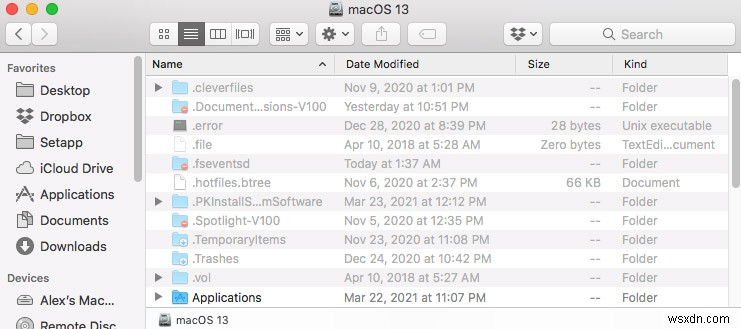
드라이브 문자 할당
문제를 해결하는 일반적인 방법은 장치에 드라이브 문자를 할당해야 하는 것입니다. 이것은 Windows 운영 체제가 카드를 인식하지 못하는 경우 쉽게 해결할 수 있습니다. 그러나 Mac 시스템에는 관련이 없습니다.
윈도우
- 디스크 관리 열기 .
- 드라이브를 마우스 오른쪽 버튼으로 클릭한 다음 드라이브 문자 및 경로 변경을 선택합니다. 옵션.
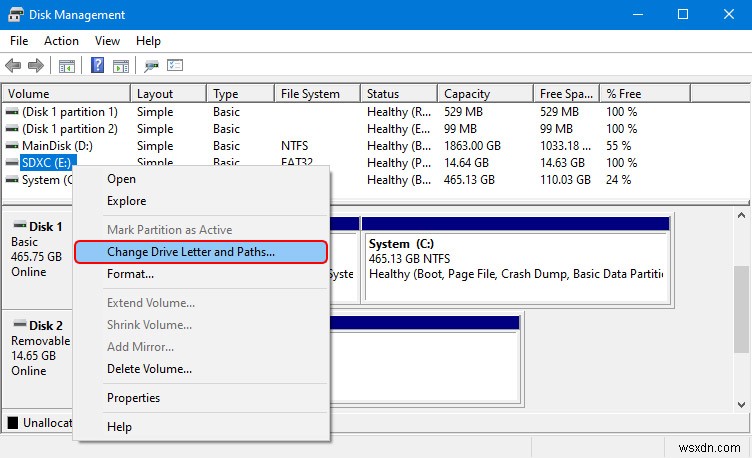
- 추가 선택 또는 변경 SDXC 카드에서 수행하려는 작업에 따라
- 원하는 드라이브 문자를 지정하고 확인을 누릅니다. .

운영 체제 유틸리티 사용
Windows의 chkdsk 또는 Mac의 디스크 유틸리티를 사용하여 SDXC 카드를 직접 복구할 수 있습니다. 그러나 스스로 수리를 시도할 때는 주의해야 합니다. 복구를 수행하고 완전한 데이터 손실 위험을 감수하기 전에 복구 소프트웨어를 사용하여 데이터를 복구할 수 있습니다.
윈도우
- Windows 기기에서 명령 프롬프트를 엽니다.
- chkdsk '드라이브 문자' 입력:/f Enter 키를 누릅니다.
- Y 누르기 명령줄이 다시 나타날 때까지
- 드라이브 문자를 쓰고 Enter 키를 누릅니다.
- 다음 명령을 수동으로 작성합니다. 드라이브 문자:attrib –h –r –s /s /d X:*.* .

맥
- SDXC 카드를 Mac에 삽입합니다.
- 유틸리티 폴더를 엽니다.
- 디스크 유틸리티 두 번 클릭 프로그램.
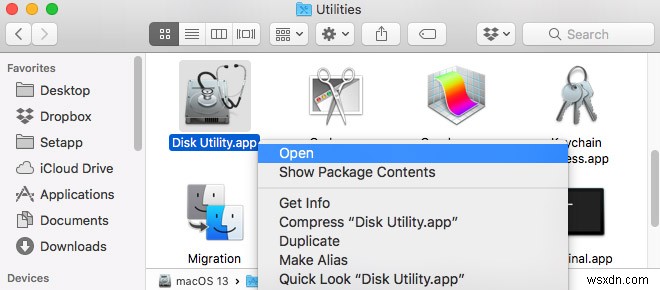
- SDXC 카드 아이콘을 한 번 클릭합니다.
- 응급 처치를 클릭합니다. 탭.

- 실행을 클릭합니다. .
- 진행률 표시줄이 가득 찰 때까지 기다립니다.
장치 드라이버 재설치
이것은 때때로 문제를 해결할 수 있는 또 다른 쉬운 트릭입니다. 데이터에 액세스할 수 없는 경우 특히 시도해 볼 가치가 있습니다.
윈도우
- 내 컴퓨터를 마우스 오른쪽 버튼으로 클릭 관리를 엽니다. 옵션.
- 장치 관리자를 클릭합니다. .
- 디스크 드라이브 두 번 클릭 목록에서.
- 메뉴에서 SDXC 카드를 마우스 오른쪽 버튼으로 클릭합니다.
- 제거를 클릭합니다. 확인을 누릅니다.
- 컴퓨터를 다시 시작하기 전에 SDXC 카드를 분리하십시오.
- 컴퓨터가 다시 시작되면 SDXC 카드를 다시 연결합니다.
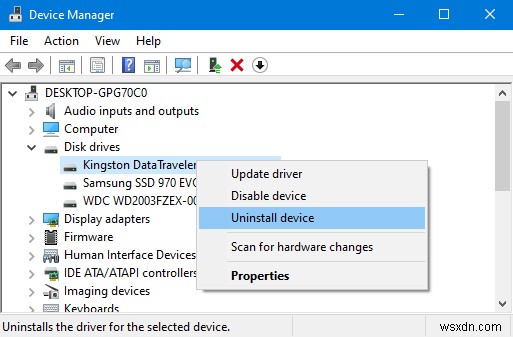
맥
- Apple 메뉴로 이동하여 시스템 환경설정을 엽니다. .
- 소프트웨어 업데이트 선택 .
- 시스템 및 애플리케이션에 사용 가능한 업데이트가 있는지 확인합니다.

SDXC 카드 다시 포맷
이 솔루션을 사용하면 손상된 카드를 다시 사용할 수 있습니다. 그러나 장치의 모든 데이터도 삭제되므로 다른 방법을 모두 사용한 경우와 복구 소프트웨어를 사용하여 카드의 데이터를 검색한 후에만 수행해야 합니다. 이 솔루션은 가장 극단적이므로 주의하십시오.
윈도우
- SDXC 카드를 컴퓨터에 연결합니다.
- 파일 탐색기 열기 .
- SDXC 카드를 마우스 오른쪽 버튼으로 클릭하고 포맷을 선택합니다. .

- SDXC 카드를 포맷하는 데 사용할 파일 시스템을 선택하십시오.
- 시작을 클릭합니다. 장치 포맷을 시작합니다.
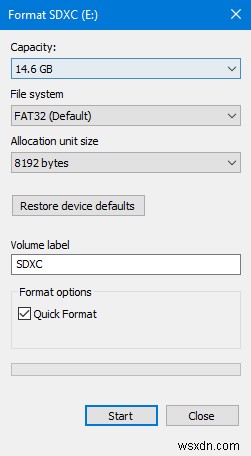
맥
- SDXC 카드를 Mac에 삽입합니다.
- 유틸리티로 이동 폴더.
- 디스크 유틸리티 두 번 클릭 프로그램.
- SDXC 카드 아이콘을 한 번 클릭합니다.
- 지우기를 클릭합니다. 탭.
- 필요한 이름 형식 및 체계 데이터를 제공합니다.
- 지우기를 클릭합니다. 형식을 수행합니다.
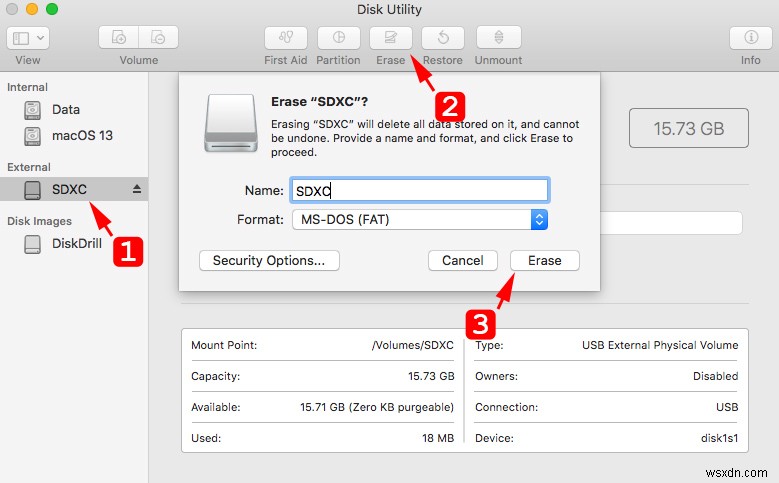
SDXC 카드에서 삭제되거나 손실된 데이터 복구
이 단계에서는 사용 중인 기기 조합을 알아야 합니다.
- SDXC 카드 + 컴퓨터: 카드 리더기를 사용하여 SD 카드를 컴퓨터에 연결해야 합니다(많은 PC 케이스 제조업체는 케이스에 내장형 카드 리더기를 제공합니다).
- SDXC 카드 기기(전화, 카메라, GoPro, Drone) + PC: SD 카드가 들어 있는 장치를 컴퓨터에서 디스크 기반 장치로 인식할 수 있도록 PC에 연결해야 합니다(이 유형의 카드를 사용하는 장치를 주의 깊게 확인).
- 컴퓨터가 없는 Android 휴대전화: 일부 Android 앱은 기기에서 직접 데이터를 복원할 수 있습니다.
전반적으로 데이터 복구 소프트웨어는 손상된 SDXC 카드 또는 기타 디스크 기반 데이터 저장 장치에서 파일을 복구하는 가장 안정적이고 접근 가능한 방법입니다. 또한 손상을 수정하기 위해 카드를 포맷하는 것과 같은 파괴적인 방법을 사용하기 전에 이 작업을 우선적으로 수행해야 합니다.
Disk Drill이 내 SD 카드를 스캔하고 내 모든 파일을 인식하는 것 같으므로 희망적입니다. 다 저장할 수 있어요 😖 아마 대부분을 내 컴퓨터로 옮겨서 이런 일이 다시는 일어나지 않도록 할 것입니다 ㅋㅋ
— Molly 💜🌙✨ @ JOLYNE IS HOME 🦋⛓💚 (@moonlights_kiss) 2020년 2월 3일
Disk Drill은 모든 데이터 복구 소프트웨어 솔루션 중에서 비용 대비 뛰어난 가치로 빠르고 안정적이며 사용하기 쉬운 것으로 입증되었습니다. 다양한 도구를 테스트하고 수많은 리뷰를 읽으려는 우리의 노력은 Disk Drill을 사용한 데이터 복구의 성공률이 가장 만족스러운 것으로 나타났습니다.
✔️ Disk Drill은 대부분의 장치(PC, 노트북, 스마트폰, 디지털 카메라, SDXC 등)에서 파일을 복구할 수 있습니다. 및 CF 카드) 및 대부분의 형식(.txt 문서, 오디오/비디오 파일, 사진 등).
These are the steps to follow once you’ve downloaded and installed Disk Drill on your system:
- Choose the disk you want to recover data from. The software will then scan it for corrupted and deleted files.
- Several drop-down menus will allow you to customize your search.

- Click the “Search for lost data ” button.
- The software then begins the scan, which may take a few minutes depending on the size of the data. Disk Drill will organize the found files by group, so you can easily preview and recover each of them.
- Once you’ve decided which files you want to retrieve, select the location where you would like the recovered files to be saved and press the “Recover " 버튼.

💡 Note: Disk Drill offers many recovery features if you have unintentionally deleted a file, your system has crashed, or your device has experienced a virus. Our personal favorite is the ability to recover files from the bin, even if you have emptied it!
FAQ
How do I recover files from an SDXC card?
You can recover the files by using several data recovery software. After testing and reviewing a few of them, we would recommend using Disk Drill for the best results. It’s fast and user-friendly and proposes a generous free plan that is enough for recovering a bunch of files without a hitch. Here is an in-depth review of the software.
Follow these quick steps:
- Make sure Disk Drill is installed
- Open Disk Drill.
- Connect the SDXC card to your laptop or computer
- Scan the card for lost data.
- Preview the files that Disk Drill has recovered and make your selections for recovery.
- Save the recovered files to a safe storage location.
How do I fix a corrupted SDXC card?
- Connect the SDXC card to your computer
- Repair the corrupt SDXC card using Command Prompt
- Assign a new drive letter
- Disable the SDXC card
- Use a data recovery software for SDXC Card Recovery
What is the best SDXC card recovery software?
Choosing to trust an SD card recovery software to restore photos can be daunting, especially with the number of options available out there. This post identifies the best SD Card Recovery Software for PC and Mac. Feel free to do your research and choose one which meets your expectations and needs. Here’s our list of the best applications to recover deleted videos from an SDXC card:
- Disk Drill
- Recuva
- Remo Recover
- EaseUS Data Recovery Wizard
- Wise Data Recovery
- Stellar Data Recovery
- IObit Undelete
- MiniTool Power Data Recovery
- R-Studio
- PhotoRec
Conclusion
Accidentally deleting pictures is a common man-made mistake. It’s good to start making it a habit to think twice before hitting the delete button, making sure that the items selected are truly the ones you want to get rid of. Those few extra seconds of thinking and planning can save a lot of time and effort in recovering files later on.
If you have already made the mistake and are looking for an all-around solution for all of the potential SDXC file issues, data recovery software like Disk Drill can be a time and stress saver. They are fast and user-friendly and can help you through the whole process. In our experience, Disk Drill has worked to recover numerous files that other tools couldn’t. Even those files you thought were gone, or the ones you’d put in the trash before emptying it, could be recovered with just a few clicks.
